Werbung
 MakeUseOf wurde kürzlich veröffentlicht Ihr Leitfaden für Scrivener Ihr Leitfaden für Scrivener Weiterlesen - eine Anleitung für das beliebte Schreibprogramm. Scrivener gibt es seit 2006 und es ist eine beliebte Anwendung unter Schriftstellern und Drehbuchautoren. Als hauptberuflicher Sachbuchautor kann ich Scrivener nicht genug empfehlen, um tatsächlich Schreibprojekte zu starten und zu entwerfen. Es gibt zwei Versionen der Anwendung, eine für die Mac OS X ($ 45.00) und der andere für Windows PC ($40.00).
MakeUseOf wurde kürzlich veröffentlicht Ihr Leitfaden für Scrivener Ihr Leitfaden für Scrivener Weiterlesen - eine Anleitung für das beliebte Schreibprogramm. Scrivener gibt es seit 2006 und es ist eine beliebte Anwendung unter Schriftstellern und Drehbuchautoren. Als hauptberuflicher Sachbuchautor kann ich Scrivener nicht genug empfehlen, um tatsächlich Schreibprojekte zu starten und zu entwerfen. Es gibt zwei Versionen der Anwendung, eine für die Mac OS X ($ 45.00) und der andere für Windows PC ($40.00).
Scrivener ist kein Desktop-Layout-Anwendung wie Word Die 7 besten kostenlosen Microsoft Office-AlternativenMicrosoft Office ist der König der Office-Suiten, aber das bedeutet nicht, dass es das richtige für Sie ist. Hier sind einige andere Bürosuiten, die Ihnen vielleicht besser gefallen! Weiterlesen und Seiten, aber es hilft Ihnen, Ihre Dokumente zu organisieren und in andere Anwendungen zu exportieren. Ich denke, dass Scrivener nicht nur für Vollzeitautoren nützlich ist, sondern auch für Studenten und Professoren, die Forschungsarbeiten schreiben, sehr nützlich sein kann
plant ein Buch zu schreiben Ihr Leitfaden zur Selbstveröffentlichung: Vom Druck zum Kindle und darüber hinaus!Sie sagen, jeder hat ein Buch in sich. Der Moment der Vollendung bringt eine Mischung aus immenser Befriedigung… und einer verwirrten, entsetzten Realität: „Wie um alles in der Welt werde ich es veröffentlichen?“ Weiterlesen und sogar Blogger, die nach einer Anwendung suchen, um Blog-Beiträge zu erstellen und zu verwalten.Heute werde ich meinen persönlichen Workflow und Tipps für teilen Das Beste aus Scrivener herausholen Ihr Leitfaden für Scrivener Weiterlesen .
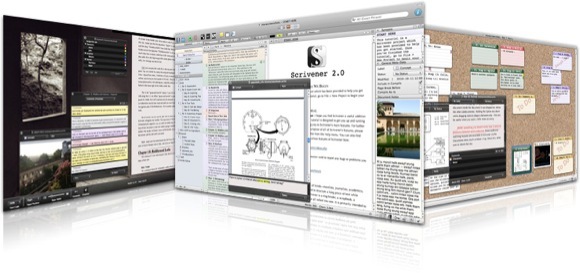
Forschung und Gliederung
Scrivener ist nicht nur ein Texteditor. Es enthält auch Funktionen zum Skizzieren und Speichern von forschungsbezogenen Dokumenten und Notizen für Ihre Schreibprojekte. Wenn ich ein Schreibprojekt starte, lösche ich normalerweise projektbezogene Webseiten, PDFs und Notizen und füge sie dem Research-Ordner von Scrivener hinzu.
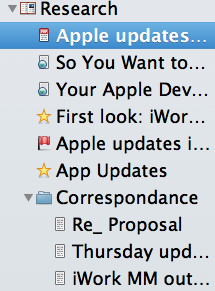
Scrivener kann auch fast alle Arten von Dokumenten verarbeiten, die Sie importieren müssen. Sie können Dokumente in Ordnern organisieren und die Symbole der Dateien ändern, um deren Bedeutung oder Inhalt visuell zu identifizieren. Sowohl Word als auch Pages enthalten nützliche Gliederungsfunktionen, aber ich bevorzuge die Verwendung von Scrivener, da jeder Teil der Die darin erstellte Gliederung wird automatisch zu einer Art separatem Ordner für jeden Teil meines Schreibprojekts.
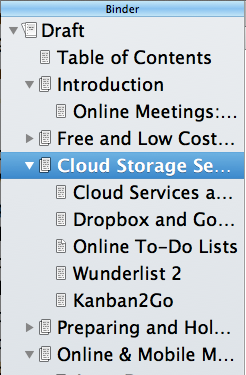
Wenn ich beispielsweise einen MakeUseOf PDF-Leitfaden schreibe, erstelle ich zunächst eine Liste mit Themenüberschriften und Unterüberschriften in einer Textdatei in Scrivener oder auf meinem iPad. Von dort füge ich für jedes Kapitel meines Dokuments einen Ordner im Scrivener-Ordner "Ordner" hinzu, gefolgt von Unterabschnitten in jedem Ordner (wie Sie oben sehen können).
Das Schöne an Scrivener ist, dass die Ordnerhierarchie sogar geändert werden kann nach Sie haben jedem Ordner oder jeder Unterkategorie Absätze hinzugefügt. Es ist möglicherweise nicht offensichtlich, wann Sie Scrivener zum ersten Mal verwenden, aber Sie können mit der rechten Maustaste auf mehrere ausgewählte Ordner oder Abschnitte klicken und diese gruppieren oder die Gruppierung aufheben.

Sie können Abschnitte auch per Drag & Drop in andere Ordner ziehen, während Sie an Ihrem Projekt arbeiten. Dies ist in Word oder Pages nicht einfach. Sie können Scrivener sogar verwenden, um Ihre Ordnerhierarchie als tatsächlichen Textumriss zu exportieren (mithilfe von Datei> Bearbeiten> Kompilieren).
Scrivener enthält außerdem ein Inspektorfenster, in das Sie Zusammenfassungen, Notizen, Kommentare und Fußnoten für jeden Abschnitt Ihres Dokuments schreiben können. Es ist ein großartiger Ort, um verwandte Webseiten-Links und Erinnerungen zu speichern.
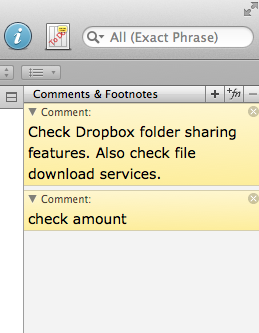
Abfassung
Der Hauptvorteil der Verwendung von Scrivener besteht darin, dass Sie in verschiedenen Abschnitten Ihres Projekts herumspringen und schreiben können und sich nicht von den Absätzen und Seiten in anderen Abschnitten ablenken lassen. Sie müssen nicht wie in Word und Pages nach unten scrollen, um Abschnitte zu finden.
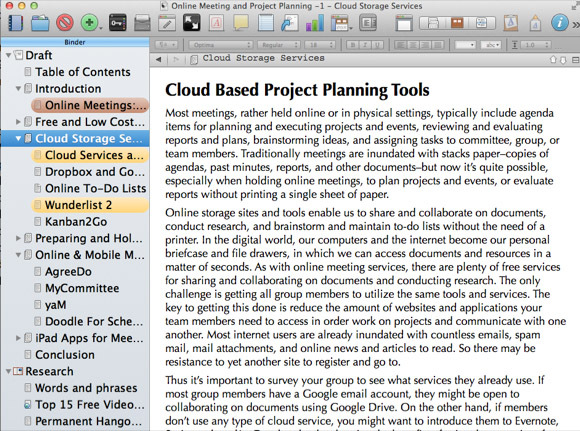
Ich hebe auch die Überschriften der Abschnittsabschnitte im Ordner hervor und färbe sie, wenn ich sie vervollständige. Dies ist ein großartiger kleiner Motivator bei der Arbeit an einem Projekt. Es ist jederzeit möglich, alle Abschnitte als ein einziges Dokument auszuwählen und anzuzeigen. Es gibt auch ein Seitenlayout oder Wickeln Ansicht, die Ihre Abschnitte wie einen normalen Texteditor darstellt. Sie können Panel-Voreinstellungen in einrichten Seitenlayout ohne die Seitenwände abzulenken, was eine großartige Möglichkeit zum Lesen und Bearbeiten von Text bietet.
Viele Scrivener-Neulinge verstehen möglicherweise zunächst nicht den Wert des Vollbildmodus für das Schreiben. Mit dieser Funktion können Sie Ihr aktuelles Dokument vollständig fokussieren und gleichzeitig alle Ablenkungen ausblenden. Sie können sogar einen benutzerdefinierten Hintergrund festlegen (Einstellungen> Verfassen> Anpassbare Farben> Hintergrund) für eine Wandfarbe oder Grafik, die Sie zum Schreiben inspiriert.
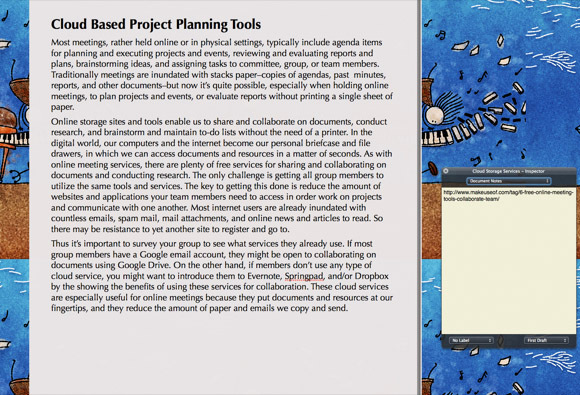
Ich möchte auch die Schreibmaschinenrolle umschalten, die den Text während der Eingabe automatisch nach oben scrollt. Die Verwendung dieser Funktion zusammen mit meinen TextExpander-Snippets für mein Projekt hilft mir, Seiten während der Eingabe auszuschalten. Scrivener verfügt auch über eine eigene Texterweiterungsfunktion. Sie ist zwar nicht so praktisch wie TextExpander, aber nützlich, wenn Sie nicht über das eigenständige Programm verfügen.
Schließlich synchronisiere ich beim Entwurf alle meine Scrivener-Dokumente mit dem Dropbox-Konto, damit ich sie auf meinem MacBook Air oder auf meinem iPad öffnen kann. Eine iPad-Version von Scrivener ist ebenfalls in Arbeit.
Dokumente exportieren
Scrivener enthält zahlreiche Exportfunktionen zum Freigeben von Dokumenten in Word, PDF, Nur-Text-Dateien und mehr. Die Exportfunktion von Scrivener ist wahrscheinlich am kompliziertesten zu verwenden, da Sie wissen müssen, wie Dokumente kompiliert und anschließend exportiert werden. Das MUO-Leitfaden für Scrivener Ihr Leitfaden für Scrivener Weiterlesen behandelt die Verwendung des Compilers.
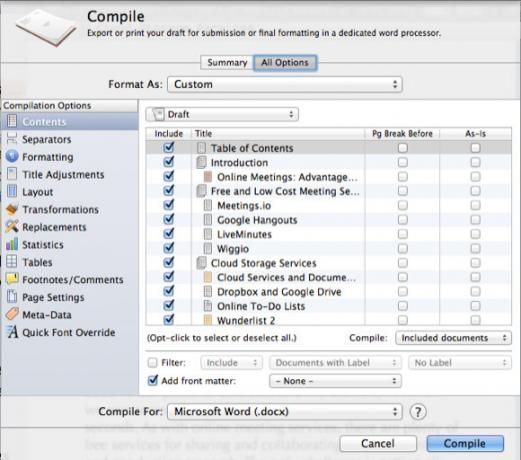
Was mir am Compiler gefällt, ist, dass Sie Schriftstil- und Dokumentlayouteinstellungen für den Export von Dokumenten erstellen können, die sich möglicherweise von den Einstellungen unterscheiden, die Sie zum Entwerfen von Dokumenten verwenden. Normalerweise entwerfe ich zum Beispiel mit einer Schriftgröße von 18pt und exportiere dann Dokumente in einer Schriftgröße von 12pt.
Laden Sie eine kostenlose Testversion herunter
Ich habe nur einige der grundlegenden und erweiterten Funktionen von Scrivener freigegeben. Wenn Sie das Programm zum ersten Mal verwenden, wissen Sie möglicherweise nicht, wo Sie anfangen sollen. Entspannen Sie sich - lesen Sie einfach den MUO-Leitfaden und sehen Sie sich den an Videoanleitungen veröffentlicht auf der Website für Literatur und Latte. Je mehr Sie in Scrivener arbeiten und sich über die leistungsstarken Funktionen informieren, desto besser verstehen Sie die Funktionen, die für Ihren Workflow am wichtigsten sind.
Lassen Sie uns wissen, was Sie vom Scrivener-Schreibprogramm halten und wie Sie es zum Schreiben verwenden, und was Sie von unserer fabelhaften Anleitung zum Herunterladen in den Kommentaren unten halten.
Ist Scrivener Ihr Lieblingsschreibprogramm? Wenn nicht, teilen Sie uns mit, was Sie verwenden und warum!
Bakari ist freiberuflicher Schriftsteller und Fotograf. Er ist ein langjähriger Mac-Benutzer, Jazz-Musik-Fan und Familienvater.


